
Takket være økningen i batterier, men fremfor alt til større optimalisering av energi, er en av egenskapene som vinner mest popularitet Always On Display-funksjon takket være det er mulig å holde smarttelefonskjermen alltid påa.
Produsenter som Samsung, LG eller Motorola (Lenovo) har allerede tatt med dette alternativet i modellene de har lansert de siste årene, så ingen har vært overrasket over at Samsungs Galaxy S8 og S8 Plus også tilbyr brukerne denne muligheten. Derfor forteller vi deg i dag hvordan du kan dra bedre nytte av Always On Display-funksjonen på Samsung Galaxy S8 og S8 +.
Hva er funksjonen? Alltid på skjermen?
For de som ennå ikke er veldig kjent med funksjonen Alltid på skjermen, dette lar oss sjekke aspekter som tid, dato, batteriprosent og varsler, selv når telefonen ikke brukes. Som vi kan se i det følgende bildet, det meste av terminalskjermen forblir helt svart, uavhengig av klokke eller varsler. Dermed er det en veldig subtil, men fremfor alt veldig nyttig og rask måte å få tilgang til informasjonen som er mest nødvendig, men uten å måtte aktivere telefonskjermen.

Men i tillegg kan denne funksjonen være enda mer nyttig siden Samsung har gjort det mulig for brukere å tilpasse mye mer det som kan sees i denne modusen.. Hvis du allerede har den nye Galaxy S8 eller S8 Plus i hendene, eller hvis du planlegger å få den og vil vite mer om hvordan du tilpasser skjermen Always On, fortsett å lese nedenfor.
Slå først på funksjonen Always On Display
Selv om det kan virke som en sannhet, vil det første og essensielle trinnet være hvis vi ønsker å kunne tilpasse denne funksjonen aktiver Always On Display-modus på Samsung Galaxy S8 eller S8 Plus. For å gjøre dette, må du bare følge følgende instruksjoner:
- Sveip ned fra toppen av skjermen for å vise varslingsskjermen.
- Klikk på symbolet på et tannhjul som tar deg til konfigurasjonsdelen.
- Når du er der, blar du ned og går inn i låseskjermen og sikkerhetsdelen.
- Se etter alternativet for permanent visning og sørg for at glidebryteren er på. Hvis ikke, aktiver det. For å gjøre dette er det bare å berøre det en gang.
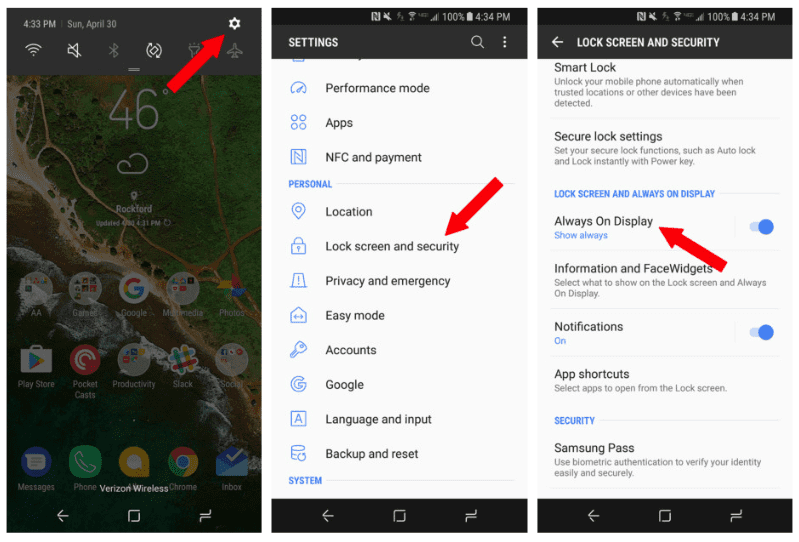
Du kan aktivere Always On Display-funksjonen med bare noen få korte og enkle trinn
Perfekt! Nå som du har aktivert modusen Alltid på skjermen, kan du begynne å tilpasse denne funksjonen med alternativene som Samsung tilbyr deg i sine nye terminaler. La oss gå dit?
Personalizando Alltid på skjermen på Galaxy S8 eller S8 Plus
Når funksjonen er aktivert, klikker du på den for å få tilgang til tilpasningen. Det første du finner er muligheten for velg hva du vil skal vises permanent på låseskjermen til Galaxy S8.
Klikk på innholdsalternativet for å vise, og velg deretter ett av de tre alternativene som vises for deg. Valget ditt vil avhenge av mengden informasjon du vil ha mer tilgjengelig: bare startknappen, klokken, informasjonen ... Med det mest komplette alternativet vil du kunne se så mye informasjon som mulig på låseskjermen, og du vil også kunne låse opp Galaxy S8 med den virtuelle hjemmeknappen..
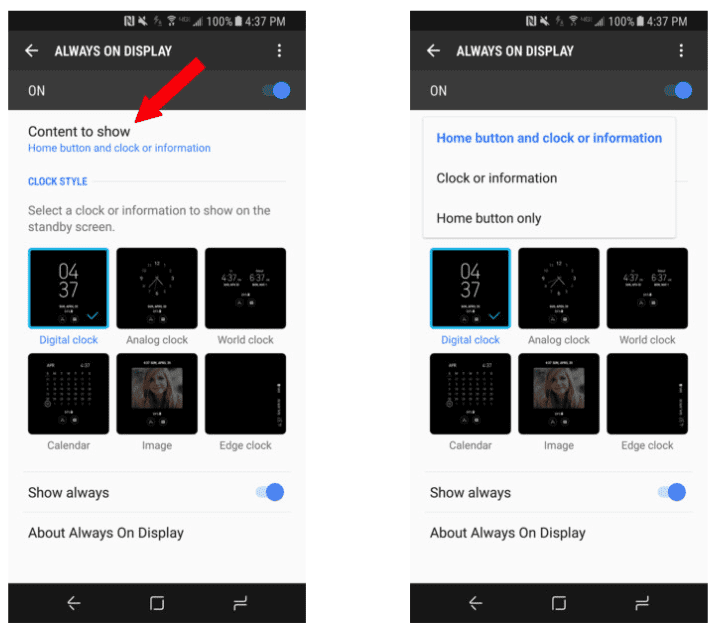
Neste trinn blir velg en av de seks tilgjengelige visningsstiler for skjermen som alltid er på. I tillegg til å velge en visningsstil, kan du også tilpasse stilen på klokken, fargen og bakgrunnen, bare berør og velg det du liker best, det er en enkel og intuitiv prosess.
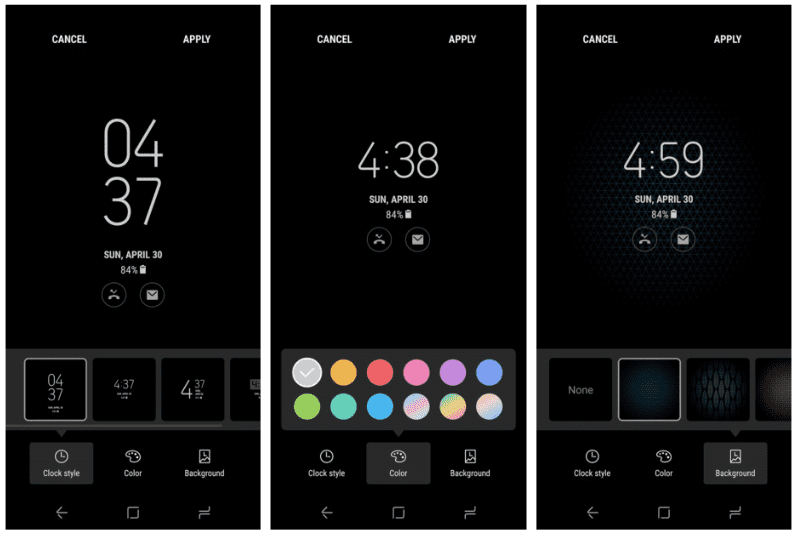
Til slutt, hvis du ikke vil at skjermen skal være på hele tiden, Du kan også planlegge en tidsplan for automatisk aktivering og deaktivering. Bare rull ned litt lenger, slå av alternativet "Vis alltid", og angi ønsket tid.
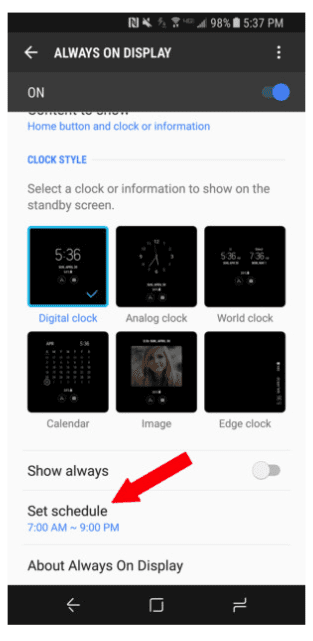
Når du har tilpasset Always On Display-funksjonen på Galaxy S8 eller S8 Plus etter eget ønske, lagrer du innstillingene ved å trykke øverst til høyre på skjermen og voila!
